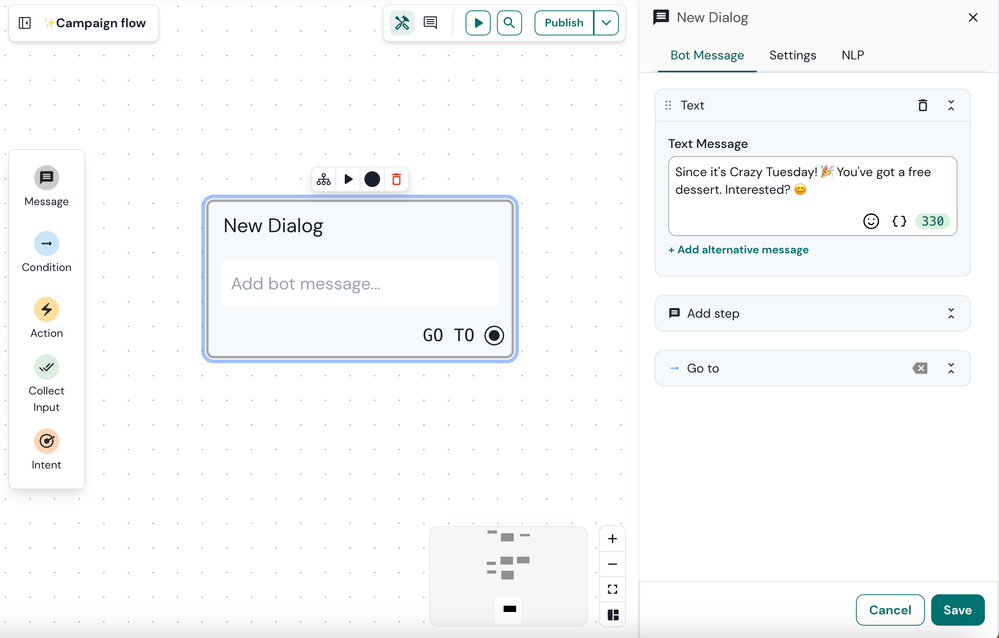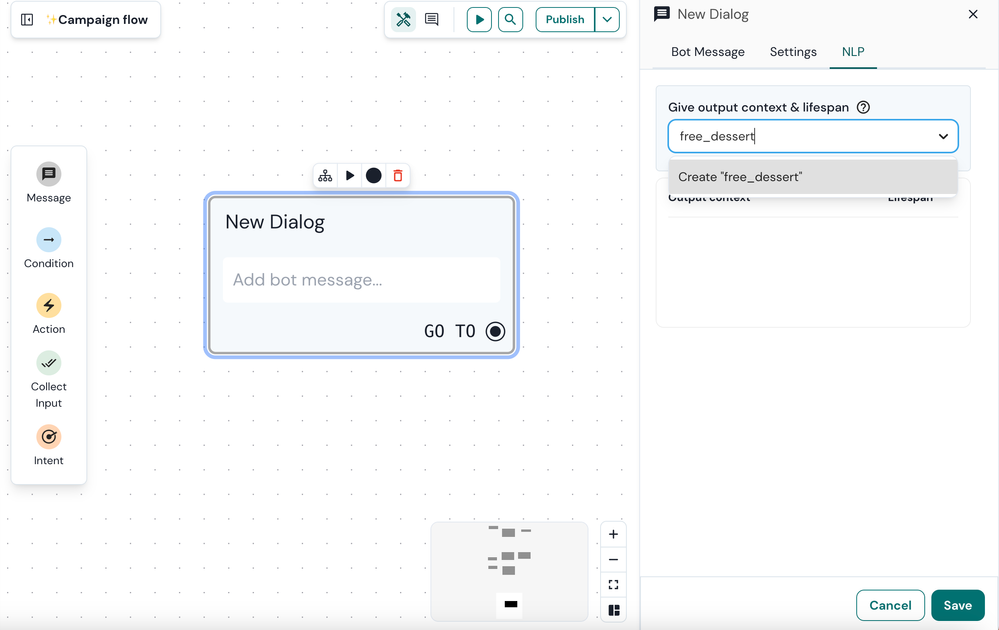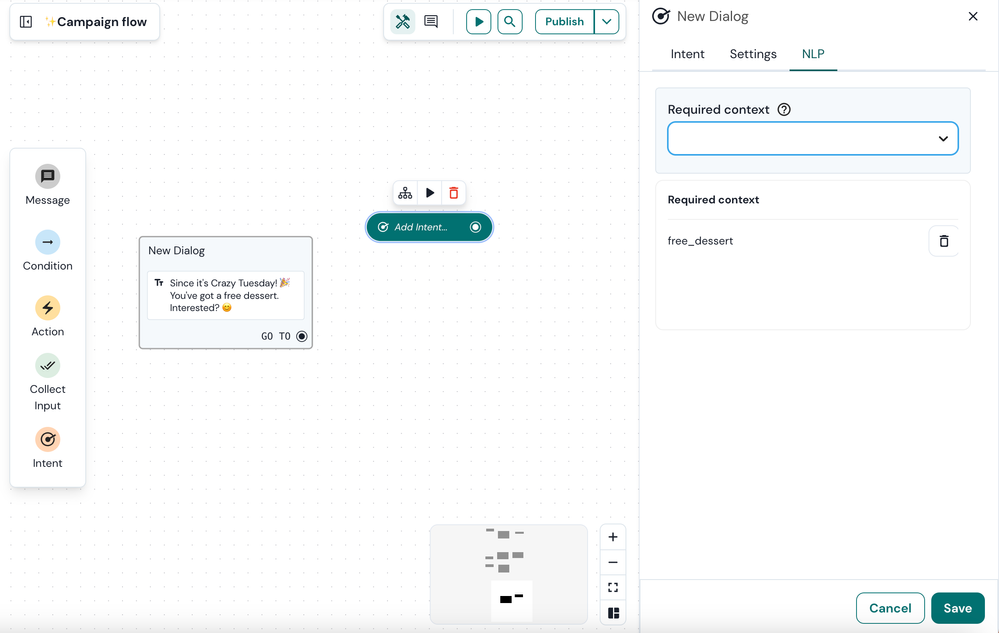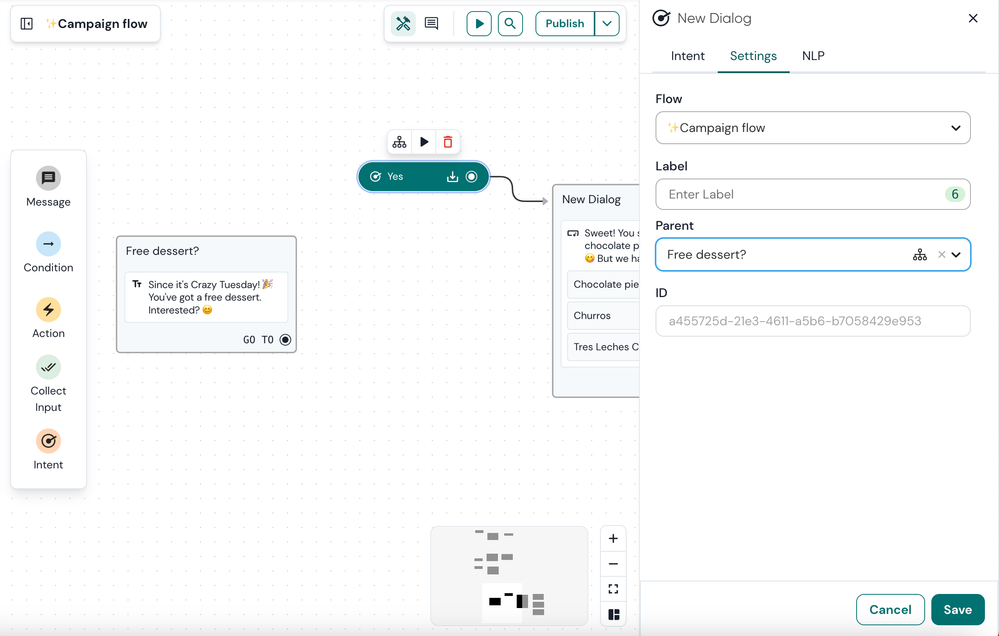- Sinch Community
- More topics
- Engage Classic
- Chatbot
- Wiederverwendung von Intents mit Kontext
- Subscribe to RSS Feed
- Mark as New
- Mark as Read
- Bookmark
- Subscribe
- Printer Friendly Page
- Report Inappropriate Content
Im Konversationsdesign deines Bots stellt jede Absicht/Intent ein eindeutiges Benutzerziel oder eine Aktion dar, die einen bestimmten Block auslöst.
Dennoch kann es vorkommen, dass Benutzer:innen an verschiedenen Stellen der Konversation dasselbe sagen. Zum Beispiel könnte man erwarten, dass ein "Ja"-Intent aus verschiedenen Gründen ausgelöst wird. In einem solchen Szenario kannst Du dieselbe Absicht (in diesem Beispiel: "Ja") in verschiedenen Kontexten wiederverwenden.
Der Kontext dient als Differenzierungsfaktor, der es dem Bot ermöglicht, die spezifischen Bedingungen zu verstehen, unter denen dieselbe Absicht unterschiedlich interpretiert werden sollte.
In diesem Tutorial verwenden wir den Pizza-Bot, bei dem die Absichten ja und nein im Flow "order_pizza" verwendet wurden und Du die Absichten/Intent ja und nein im Flow "free dessert" verwenden möchtest.
Hinzufügen von Kontext zu deinem Bot
In diesem Tutorial verwenden wir einen Pizzabestell-Bot, bei dem die Intents yes und no im order_pizza-Flow verwendet werden. Nun wollen wir die Intents yes und no im Fluss "free dessert" verwenden.
Dazu müssen wir einen Ausgabekontext zu einem Block und einen erforderlichen Kontext zu einem Intent-Block hinzufügen.
Hinzufügen eines Ausgabekontextes zu einem Block
So fügst Du einen Ausgabekontext zu deinem Block hinzu:
- Ziehe einen Nachrichtenblock per Drag & Drop in deinen Flow.
- Füge eine Textnachricht hinzu.
- Navigiere in der Registerkartenleiste zum Abschnitt NLP.
- Füge einen Ausgabekontext namens free_dessert hinzu.
- Klicke auf Speichern.
Füge einen erforderlichen Kontext zu Ihrer Absicht hinzu
- Ziehe einen Intent-Block auf dein Canvas und wähle den vorhandenen Ja-Intent aus.
- Gehe erneut zum Abschnitt NLP und füge einen erforderlichen Kontext hinzu.
- Gebe free_dessert ein, um dem zuvor erstellten Ausgabekontext zu entsprechen. Bitte beachte, dass ein Intent mehrere erforderliche Kontexte haben kann, da er an verschiedenen Stellen der Konversation wiederverwendet werden kann.
- Klicke auf Speichern.
Konfiguriere eine kontextabhängige Antwort
Verknüpfe die Ja-Absicht mit einem Nachrichtenblock, der auf Nutzer:in zugeschnitten ist, die das kostenlose Dessert wünscht.
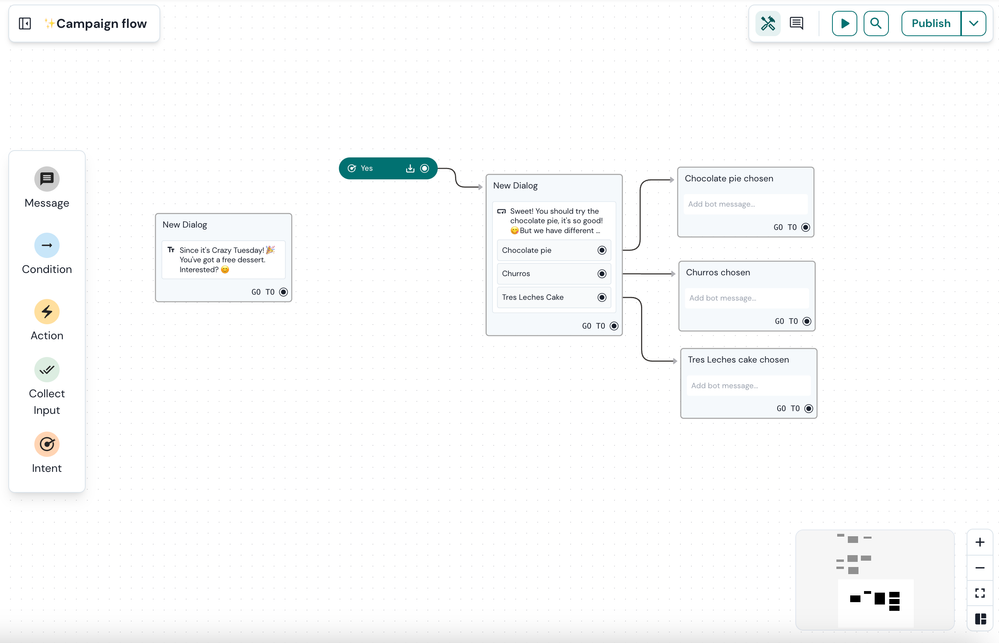
Verbesserte Flussvisualisierung
Die Erstellung eines klaren und verständlichen Bot-Konversationsflow ist von entscheidender Bedeutung. Direkte Verbindungspfeile zu Intent-Knoten sind zwar nicht möglich, aber die Klarheit des Flows lässt sich durch visuelle Verbindungen zwischen Nachrichtenblöcken und Intents verbessern. Auf diese Weise werden der Verlauf der Konversation und die Reaktionslogik auf der Grundlage von Benutzerinteraktionen visuell veranschaulicht.
Um deine Kontextvisualisierung auf der Leinwand zu verbessern, empfehlen wir die Verwendung von Parent-Verbindungen. Übergeordnete Verbindungen sind lediglich ein visuelles Werkzeug: Sie enthalten keine Logik.
So fügst Du übergeordnete Verbindungen zu deinen Blöcken mit Kontext hinzu:
- Öffne den Block, der den Ausgangskontext trägt.
- Wechsel zur Registerkarte Einstellungen.
- Wähle unter Parent dropdown den Block Free_dessert.
- Klicke auf Speichern.
Siehe auch:
[Neuer Botbuilder] Füge ein Intent zu deinem Bot hinzu
- Mark as New
- Bookmark
- Subscribe
- Mute
- Subscribe to RSS Feed
- Permalink
- Report Inappropriate Content